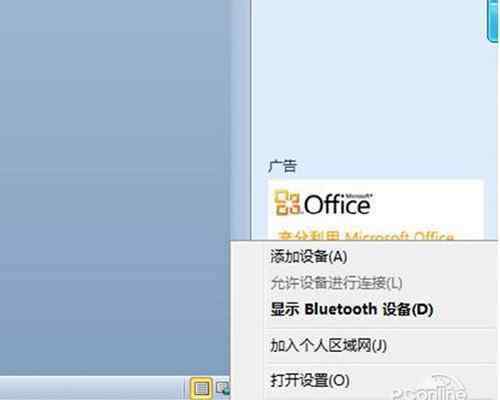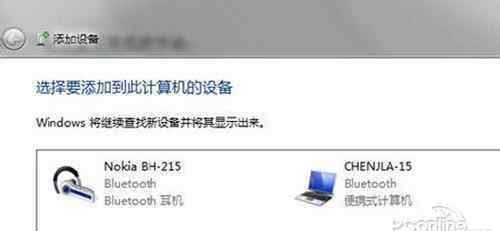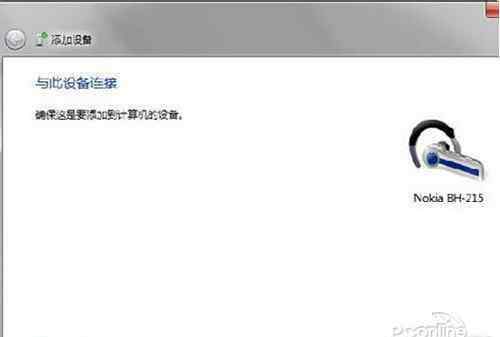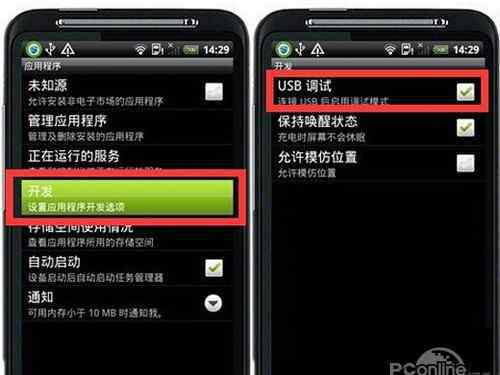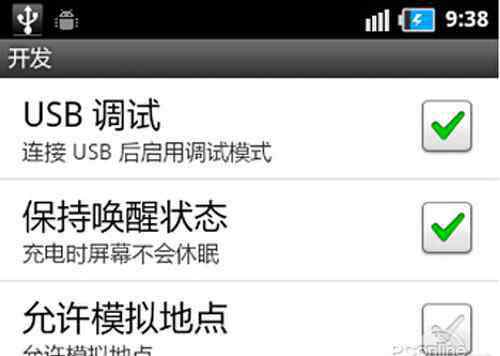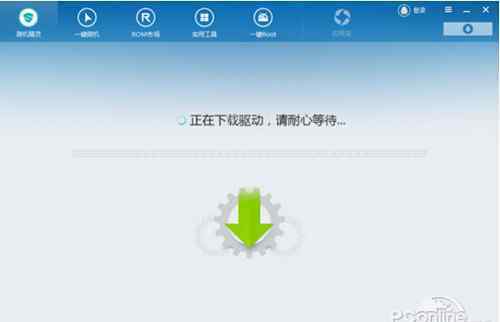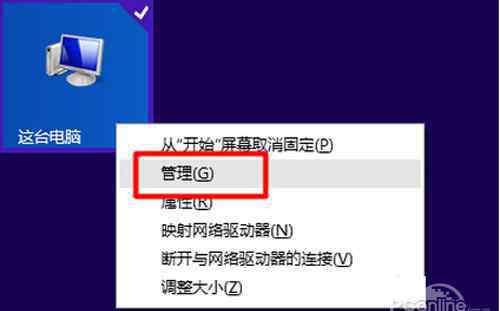如今,很多朋友都喜欢用无线鼠标,但它在使用时很容易发生故障没反应,那么,应该怎么办呢?下面我们就来详细介绍一下:无线鼠标没反应怎么办以及两种无线鼠标没反应解决方法?希望可以帮助到你们。
如今,很多朋友都喜欢用无线鼠标,但它在使用时很容易发生故障没反应,那么,应该怎么办呢?下面我们就来详细介绍一下:无线鼠标没反应怎么办以及两种无线鼠标没反应解决方法?希望可以帮助到你们。

无线鼠标没反应怎么办:
一、无线鼠标没反应怎么办---2.4G无线鼠标没反应
1、一般无线鼠标都带usb接收器。
2、要先确认电脑可以使用鼠标,若不了解的话,可以找一个无线鼠标测试即可。
3、若不能使用,那要先解决鼠标使用问题。
4、若可以用,要将无线鼠标接收器插入USB口。
5、先安装好电池,当然,有些品牌鼠标电池是安装好的,有一个绝缘小纸拉条,拉开即可
6、看看无线鼠标开关是否有开启,部分入门鼠标,只要装了电池就表示已经开启了。

7、要看看接收器和鼠标之间有没有物体阻挡,有的USB接口处于金属板的周围,因此,信号受到严重的影响,建议更换其他位置USB接口。
8、更换不同的USB口检测。
9、更换电脑测试。
10、更换电池测试。
11、要进行对码配对,因为,无线鼠标可能掉吗,需要官方提供的对码进行配对,这样才能正常使用。
12、若还是不能使用,那说明有故障了,需要联系售后服用。

二、无线鼠标没反应怎么办---蓝牙鼠标无反应
1、这类鼠标都有蓝牙标识,鼠标底部有连接按钮、开关。
2、要看看有没有蓝牙功能,比如:计算机点击右键,点击属性,开启“设备管理器”,里面有蓝牙标识,就说明有蓝牙功能。
3、若电脑没此功能,需要另外购买蓝牙适配器,再加上其他的蓝牙连接软件,这样就能实现连接了。
4、看看电脑蓝牙是否有开启。
5、按鼠标底部按钮,让鼠标处于配对状态,然后进行搜索,完成后连接即可。
6、对蓝牙驱动进行更新,比如:可以下载驱动精灵”,对蓝牙驱动进行更新。
7、用有蓝牙的电脑,做连接检查。
8、若还是不行,则要送售后进行维修。

文章总结:无线鼠标没反应怎么办以及两种无线鼠标没反应解决方法的相关知识就介绍到这里了,其实,无线鼠标没反应的解决方法很简单,只要按照以上步骤进行即可,若还是不行,则要送售后进行维修。
1.《无线鼠标怎么连接电脑没反应 无线鼠标没反应怎么办 两种无线鼠标没反应解决方法》援引自互联网,旨在传递更多网络信息知识,仅代表作者本人观点,与本网站无关,侵删请联系页脚下方联系方式。
2.《无线鼠标怎么连接电脑没反应 无线鼠标没反应怎么办 两种无线鼠标没反应解决方法》仅供读者参考,本网站未对该内容进行证实,对其原创性、真实性、完整性、及时性不作任何保证。
3.文章转载时请保留本站内容来源地址,https://www.lu-xu.com/fangchan/452240.html